Win11开始菜单中没有休眠选项如何设置 Win11休眠选项不见了怎么办
更新时间:2023-07-23 13:36:29作者:jiang
Win11开始菜单中没有休眠选项如何设置,自从Windows 11发布以来,许多用户纷纷注意到新系统的开始菜单中缺少了休眠选项,对于习惯使用休眠功能的用户来说,这无疑是一个令人困扰的问题。休眠功能的便利性和节能性使其成为许多人工作中的必备功能。不用担心虽然在开始菜单中没有直接的休眠选项,但我们仍然可以通过其他方式来设置和使用休眠功能。下面我们将介绍一些方法,帮助您解决Win11休眠选项不见的问题。
1、搜索控制面板,点击打开,打开windows11控制面板。
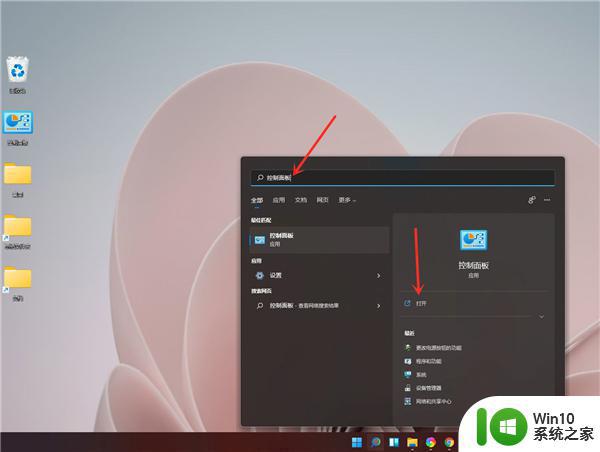
2、点击硬件和声音,点击更改电源按钮的功能。
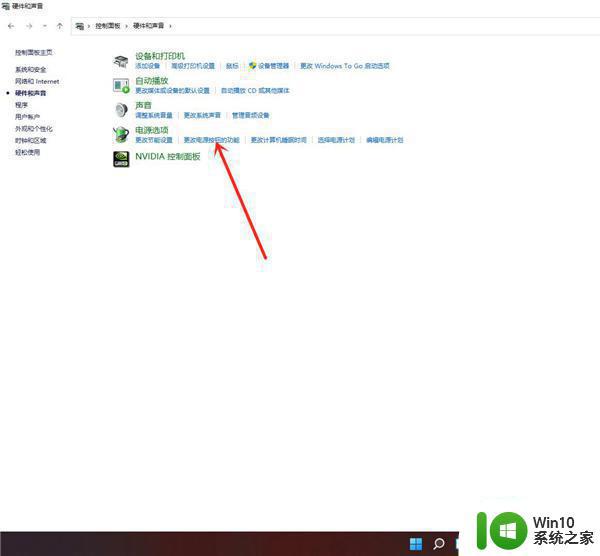
3、点击更改当前不可用的设置。
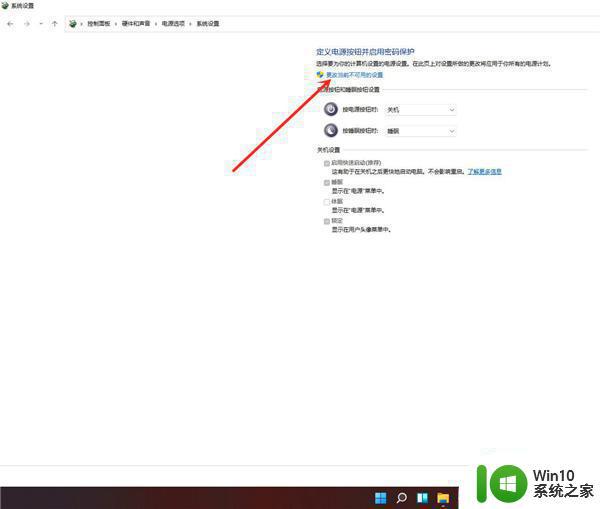
4、勾选休眠选项。
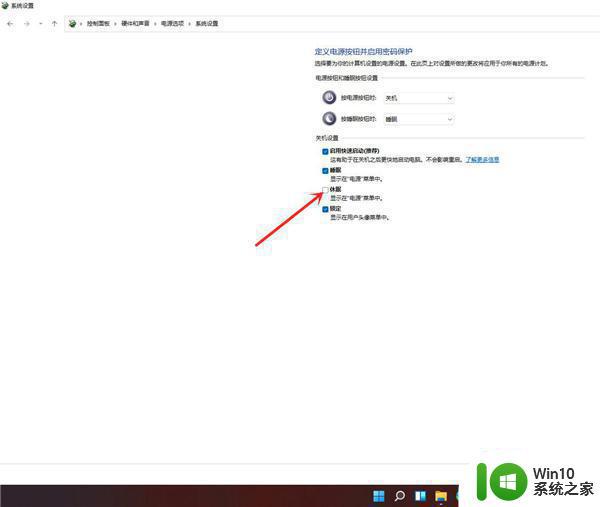
5、点击保存修改即可。
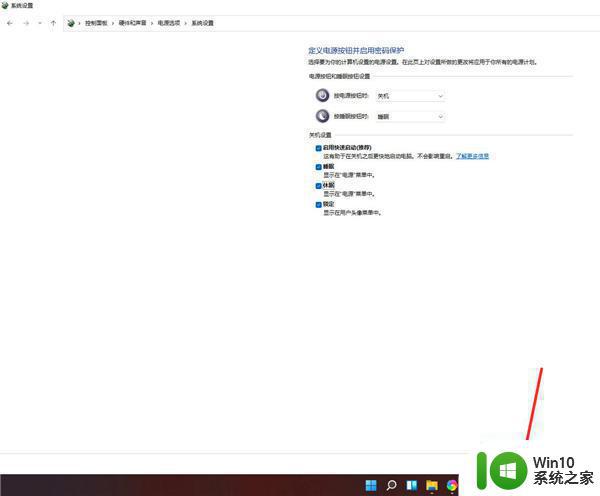
6、结果展示。
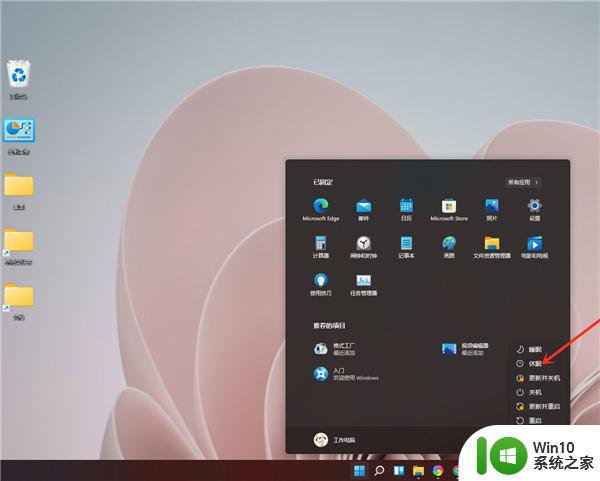
以上就是Win11开始菜单中没有休眠选项如何设置的全部内容,如果你遇到了这种情况,你可以根据小编的操作指南来解决,非常简单快速,一步到位。
Win11开始菜单中没有休眠选项如何设置 Win11休眠选项不见了怎么办相关教程
- win11没有睡眠模式的修复方法 win11睡眠选项不见了怎么办
- win11电源模式添加休眠模式的方法 win11开始菜单电源按钮如何增加休眠
- win11休眠模式设置方法及注意事项 如何在win11系统下利用快捷键快速开启休眠模式
- win11没有休眠设置解决方法 win11系统休眠设置消失了怎么恢复
- win11笔记本盒盖不休眠 Win11笔记本合盖不休眠怎么设置
- Win11如何在右键菜单中添加深色/浅色模式选项 如何在Win11中将深色/浅色模式选项添加到右键菜单中
- win11如何把自动休眠取消 win11自动休眠取消设置方法
- win11怎么设置关闭休眠状态 win11休眠模式关闭设置方法
- windows11设置合上盖子不休眠 win11合盖不休眠设置教程
- win11关闭电脑休眠设置方法 win11如何关闭休眠模式
- 为什么win11设置里没有'恢复'选项 win11系统恢复选项怎么找
- win11开始菜单关机不见了怎么办 win11开始菜单关机按钮不见了如何修复
- win11系统启动explorer.exe无响应怎么解决 Win11系统启动时explorer.exe停止工作如何处理
- win11显卡控制面板不见了如何找回 win11显卡控制面板丢失怎么办
- win11安卓子系统更新到1.8.32836.0版本 可以调用gpu独立显卡 Win11安卓子系统1.8.32836.0版本GPU独立显卡支持
- Win11电脑中服务器时间与本地时间不一致如何处理 Win11电脑服务器时间与本地时间不同怎么办
win11系统教程推荐
- 1 win11安卓子系统更新到1.8.32836.0版本 可以调用gpu独立显卡 Win11安卓子系统1.8.32836.0版本GPU独立显卡支持
- 2 Win11电脑中服务器时间与本地时间不一致如何处理 Win11电脑服务器时间与本地时间不同怎么办
- 3 win11系统禁用笔记本自带键盘的有效方法 如何在win11系统下禁用笔记本自带键盘
- 4 升级Win11 22000.588时提示“不满足系统要求”如何解决 Win11 22000.588系统要求不满足怎么办
- 5 预览体验计划win11更新不了如何解决 Win11更新失败怎么办
- 6 Win11系统蓝屏显示你的电脑遇到问题需要重新启动如何解决 Win11系统蓝屏显示如何定位和解决问题
- 7 win11自动修复提示无法修复你的电脑srttrail.txt如何解决 Win11自动修复提示srttrail.txt无法修复解决方法
- 8 开启tpm还是显示不支持win11系统如何解决 如何在不支持Win11系统的设备上开启TPM功能
- 9 华硕笔记本升级win11错误代码0xC1900101或0x80070002的解决方法 华硕笔记本win11升级失败解决方法
- 10 win11玩游戏老是弹出输入法解决方法 Win11玩游戏输入法弹出怎么办
win11系统推荐
- 1 win11系统下载纯净版iso镜像文件
- 2 windows11正式版安装包下载地址v2023.10
- 3 windows11中文版下载地址v2023.08
- 4 win11预览版2023.08中文iso镜像下载v2023.08
- 5 windows11 2023.07 beta版iso镜像下载v2023.07
- 6 windows11 2023.06正式版iso镜像下载v2023.06
- 7 win11安卓子系统Windows Subsystem For Android离线下载
- 8 游戏专用Ghost win11 64位智能装机版
- 9 中关村win11 64位中文版镜像
- 10 戴尔笔记本专用win11 64位 最新官方版